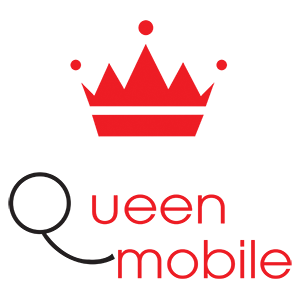Horizon Zero Dawn에서 소리와 필터 문제없이 오류 수정
Horizon Zero Dawn은 Console PlayStation 4에서 초기 데뷔 이후 2 년 만에 Microsoft Windows에 버전을 출시했습니다. 현재 PC 사용자는 비디오 게임을 재생할 때 많은 오류와 사건을 겪고있는 것 같습니다. 오류, 지연, 저크, DirectX 부족, 집행 파일 부족 등 PC Horizon Zero Dawn 게임의 이방성. 당신은 그들 중 하나입니까? 이 오류를 해결하기위한 지침을 참조 하여이 두 가지 문제를 완전히 극복하십시오.
오늘날 Windows 게임에서 많은 문제 나 오류가있는 것은 매우 일반적입니다. 새 게임이나 오래된 게임을하든 새로운 패치로 업데이트하든 상관없이 몇 가지 문제가있을 수 있습니다. 따라서 피해자 중 하나이고 사운드 또는 이방성 필터가 문제라면이 오류를 수정하는 지침을 참조하십시오.
#horizonzerodawn
원천: https://manualmentor.com/fix-o-audio-and-anisotropic-filter-in-horizon-zero-dawn
Horizon Zero Dawn은 최근 PlayStation 4 Console에 2 년간의 초기 출시 후 Microsoft Windows 버전과 관련이있었습니다. 이제 PC 사용자 가이 액션 플레이 비디오 게임과 같은 블랙 스크린 문제, 충돌 문제, 뒤집기, 말더듬, DirectX 누락, 실행 파일 누락 등으로 많은 버그와 오류가 발생할 것입니다. 한편, 일부 플레이어는 또한 오디오 및 이방성 필터 문제가 발생하지 않습니다. Horizon Zero Dawn PC 게임. 당신은 그들 중 하나입니까? 이 문제 해결 안내서를 확인 하여이 두 가지 문제를 완전히 해결하십시오.
요즘 Windows 게임에서 여러 가지 문제 나 오류가 발생하는 것이 일반적입니다. 새로 출시 된 게임이나 오래된 게임을 플레이하든 새로운 패치 수정으로 업데이트하든, 몇 개의 ISSS Whatsover를 얻을 수 있습니다. 따라서 피해자 중 하나이고 오디오 또는 이방성 필터가 문제라면이 문제 해결 안내서를 확인하십시오.
또한 읽습니다
수정 : Horizon Zero Dawn은 PC에서 시작시 계속 충돌합니다.
Horizon Zero Dawn 3070, 3080, 3090, 1060, 1070, 1080, 2060, 2080에 대한 최고의 그래픽 설정
수정 : Horizon Zero Dawn Stuttering, 지연 또는 끊임없이 동결

Horizon Zero Dawn에서 오디오 및 이방성 필터 문제를 수정하십시오.
오디오 문제 수정 :
따라서 주제에 오십시오. 일부 플레이어는 Horizon Zero Dawn Intro 장면에서 오디오가 나오지 않는다는 것을 의미합니다. 이제이 특정 문제는 아래에 언급 된 몇 가지 이유로 인해 발생할 수 있습니다.
- Eerner Windows PC/노트북에 오디오 드라이버가 설치되거나 손상되지 않았습니다. 따라서 컴퓨터 귀에서 오디오 드라이버를 다시 설치하십시오.
- RealTek 오디오 드라이버를 온라인으로 확인하고 PC에 최신 드라이버를 설치하십시오.
- 어쩌면 가상 수술 사운드 헤드폰을 사용하여 사운드 문제를 일으킬 수 있습니다. 오디오를 스테레오 모드로 설정하십시오.
- 또한 설정> 시스템> 사운드> 사운드 제어판>에서 오디오 비트 전송률을 변경하여 연결된 오디오 장치> 속성> 고급> 24 비트 48000Hz 선택> 적용 및 확인을 클릭하십시오. 컴퓨터를 다시 시작하고 오디오 문제를 다시 확인하십시오.
이방성 필터 문제 수정 :
이방성 필터는 Horizon Zero Dawn의 그래픽 옵션 중 하나이며, 때로는 플레이어의 누군가에게 제대로 작동하지 않을 수 있습니다. 문제는 플레이어가 켜져 있더라도이 기능이 예상치 못한 상태로 작동하지 않는다는 것입니다. 그래서, 무슨 큰가요?
우선, 버그이며 그래픽 드라이버 설정을 통해 16x 이방성 필터를 강제로 활성화하여 고정 할 수 있습니다. 봅시다.
- NVIDIA 제어판 열기> 3D 설정 관리> 프로그램 설정을 클릭하십시오.
- 목록에서 Horizon Zero Dawn 게임을 선택하십시오.
- 다음으로 “이방성 필터링”을 “16x”로 설정하십시오. 변경 사항을 저장하십시오.
- 마지막으로 컴퓨터를 다시 시작하고 게임을 실행해보십시오.
그게 다야. 우리는 당신 이이 가이드가 매우 도움이된다고 생각한다고 가정합니다. 다른 쿼리의 경우 아래에 댓글을 달 수 있습니다.
포스트보기 :
2